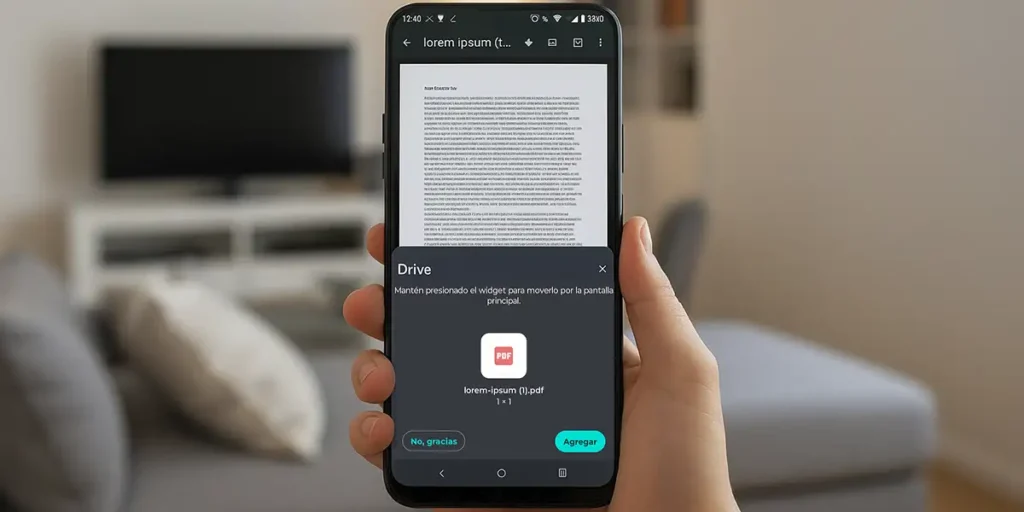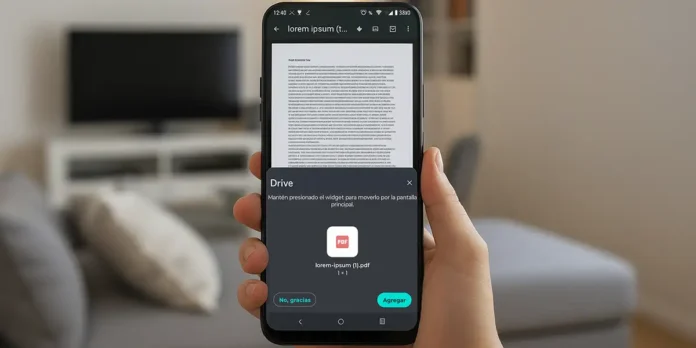
Tener tus documentos más importantes a mano puede ahorrarte mucho tiempo. En PC estamos acostumbrados a llenar el escritorio de accesos directos, pero en el móvil la cosa cambia, ya que no es tan sencillo realizar este trámite con archivos concretos como puede ser un documento en formato PDF.
Si llegaste aquí estabas buscando una guía que te lo explicara paso a paso cómo insertar un documento PDF como acceso directo en tu móvil androide, ¡tienes suerte!
En este artículo te explicaremos paso a paso cómo crear un enlace a un PDF en la pantalla de inicio de tu teléfono móvil. Todo lo que necesitas es usar Google Drive. Es tan simple como vincular a un sitio web.
De esta forma podrás crear un enlace a un PDF en cualquier móvil Android
El primer paso es tener el archivo en la nube. De esta forma podrás acceder desde cualquier dispositivo y además crear fácilmente un acceso directo:

- Abra la aplicación Google Drive en tu teléfono móvil.
- Haga clic en el botón “+” (abajo a la derecha) y seleccione «Subir».


- Encuentra el archivo PDF en la memoria interna del teléfono y presione nuevamente el botón «Subir».
Si desea que el PDF también esté disponible sin conexiónnecesitas activar la función “Disponible sin conexión” que ofrece Google Drive: en esta guía te explicamos cómo hacerlo.
Una vez que haya subido el PDF a Google Drive, El siguiente paso es crear el enlace.:


- Un Google Drive, localizar el archivo PDF.
- Haga clic en los tres puntos que aparecen al lado de tu nombre (⋮).
- Seleccione la opción «Agregar a la pantalla de inicio».


- En ese momento verás una pequeña vista previa del icono que aparecerá en la pantalla de inicio.
- Puedes colocarlo manualmente. (arrastrándolo) o dejar que el sistema lo posicione automáticamente en un espacio libre (presionando «Agregar»).
Si ha realizado estos pasos correctamente, Tendrás acceso directo al PDF desde el escritorio de tu móvil.con el icono de Google Drive visible. Sólo tendrás que tocarlo una vez para abrir el documento inmediatamente.
En resumen, Con este truco podrás tener tus archivos más importantes siempre visiblessin tener que buscar en carpetas o aplicaciones abiertas. Es una solución práctica para quienes necesitan tener todo al alcance de la mano.